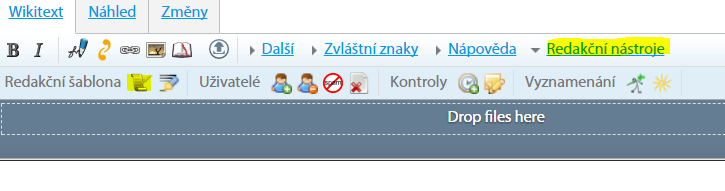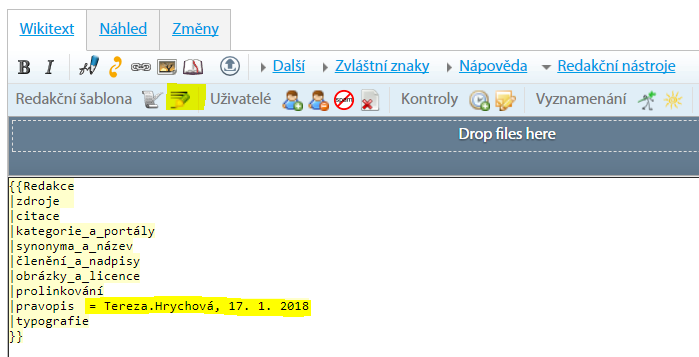Nápověda:Použití redakční šablony: Porovnání verzí
| (Není zobrazeno 15 mezilehlých verzí od stejného uživatele.) | |||
| Řádek 3: | Řádek 3: | ||
== Jak vložit šablonu redakce == | == Jak vložit šablonu redakce == | ||
| − | + | * Nejprve si otevřete článek, který chcete zkontrolovat. V horní liště pak klikněte na "Editovat zdroj". | |
| − | Nejprve si otevřete článek, který chcete zkontrolovat. V horní liště pak klikněte na "Editovat zdroj". | ||
| − | [[File:sablona1.PNG| | + | [[File:sablona1.PNG|800px]] |
| + | * Vpravo pak klikněte na "Redakční nástroje". Zobrazí se vám o trochu níž další nabídka - vyberete si Redakční šablonu a kliknete na ikonu papíru viz níže. Zobrazí se vám jednotlivé parametry šablony. | ||
| + | [[File:sablona.PNG|800px]] | ||
| + | == Jak podepisovat jednotlivé parametry == | ||
| + | * Vložili jste si šablonu do článku. Po zkontrolování daného parametru z redakční šablony - např. pravopisu - myší najedete vedle daného parametru a budete chtít vložit váš redakční podpis. Kliknete tedy na "Redakční nástroje" a následně na ikonu Redakčního podpisu viz níže. Vedle zkontrolovaného parametru se následně objeví vaše uživatelské jméno a aktuální datum. Takto postupujete obdobně se všemi dalšími parametry. | ||
| − | + | [[File:sablona3.PNG|800px]] | |
Aktuální verze z 17. 1. 2018, 12:25
Na tomto místě naleznete nápovědu, jak vložit redakční šablonu do článku a jak v ní podepisovat jednotlivé parametry.
Jak vložit šablonu redakce
- Nejprve si otevřete článek, který chcete zkontrolovat. V horní liště pak klikněte na "Editovat zdroj".
- Vpravo pak klikněte na "Redakční nástroje". Zobrazí se vám o trochu níž další nabídka - vyberete si Redakční šablonu a kliknete na ikonu papíru viz níže. Zobrazí se vám jednotlivé parametry šablony.
Jak podepisovat jednotlivé parametry
- Vložili jste si šablonu do článku. Po zkontrolování daného parametru z redakční šablony - např. pravopisu - myší najedete vedle daného parametru a budete chtít vložit váš redakční podpis. Kliknete tedy na "Redakční nástroje" a následně na ikonu Redakčního podpisu viz níže. Vedle zkontrolovaného parametru se následně objeví vaše uživatelské jméno a aktuální datum. Takto postupujete obdobně se všemi dalšími parametry.